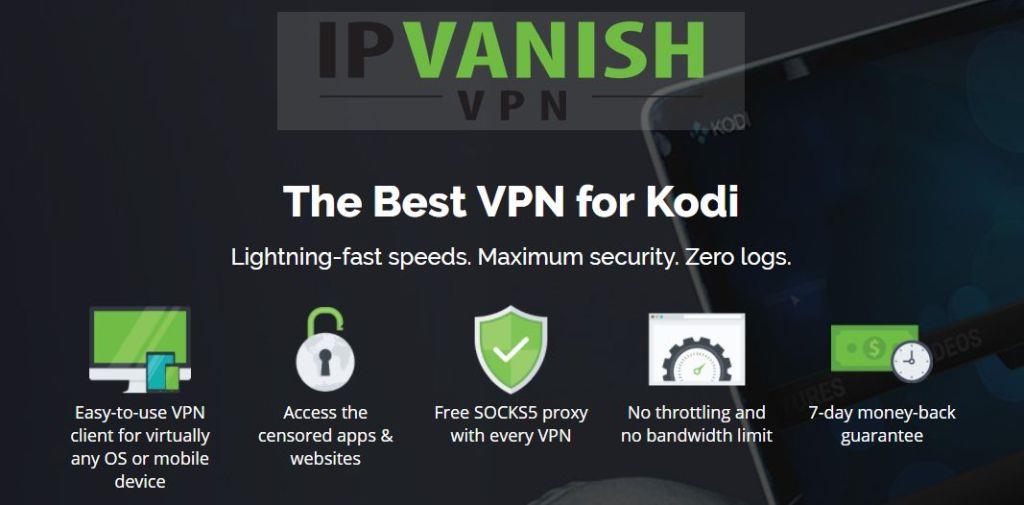Puede que el reproductor multimedia Kodi haya revolucionado la forma en que muchos disfrutan de la televisión y las películas, pero a veces puede resultar un poco complicado de usar. Está diseñado a propósito, lo que significa que no siempre es tan intuitivo como uno desearía. Una de nuestras mayores preocupaciones es lo complicado que puede ser salir de una página y volver a la anterior. Para ello, hay que hacer clic en los tres puntos que suelen aparecer en la parte superior de cada menú. Sin embargo, algunos addons de Kodi tienen menús muy largos, lo que puede complicar la tarea.
Sin embargo, hay una forma sencilla de hacer que Kodi sea mucho más intuitivo: usar los atajos de teclado de Kodi . Muchos usuarios quizá desconozcan la existencia de atajos de teclado con Kodi. Algunos quizá conozcan algunos. Pero, en realidad, hay muchísimos, y en esta guía te mostraremos un resumen de los más útiles.
Obtenga la VPN mejor calificada
68% DE DESCUENTO + 3 MESES GRATIS
Antes de usar Kodi: instala una VPN
Se recomienda encarecidamente a todos los usuarios de Kodi usar una VPN, independientemente de los complementos y funciones que utilicen. Kodi es gratuito , de código abierto y completamente legal, pero su gran cantidad de complementos de terceros a veces enlazan a contenido restringido. Esto puede causar problemas, incluso a usuarios bienintencionados, con los titulares de derechos de autor y los proveedores de servicios de internet (ISP), que tienden a etiquetar todo uso de Kodi como sospechoso. Usar una VPN soluciona en gran medida este problema, ya que permite ocultar la dirección IP y cifrar todos los datos que se transmiten.
El único debate que deberían tener los usuarios de Kodi es qué VPN usar. Sin embargo, hay algunos criterios básicos que pueden usar para tomar una decisión:
La mejor VPN para Kodi: IPVanish
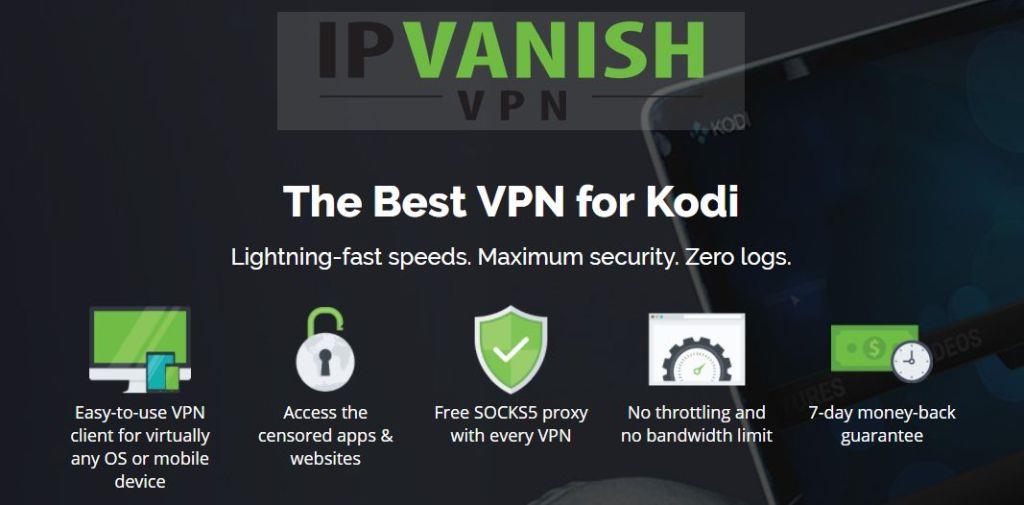
Basándonos en estos cuatro criterios, recomendamos IPVanish a todos los usuarios de Kodi. Ofrecen algunos de los mejores niveles de cifrado y configuraciones de privacidad disponibles en cualquier VPN. Además, ofrecen velocidades de conexión ultrarrápidas y constantes en toda su red de servidores. Hablando de la red, IPVanish cuenta con más de 850 servidores disponibles en 60 países de todo el mundo, que deberían desbloquear prácticamente cualquier contenido. Además, no tienen ninguna restricción en el uso de datos ni de tipo de archivo para ningún usuario. Si a todo esto sumamos el hecho de que su aplicación está disponible en prácticamente cualquier dispositivo imaginable, incluido el Amazon Firestick, queda claro por qué IPVanish es la mejor VPN para usuarios de Kodi.
IPVanish ofrece una garantía de reembolso de 7 días, lo que significa que tiene una semana para probarlo sin riesgos. Tenga en cuenta que los lectores de WebTech360 Tips pueden ahorrar un impresionante 60% aquí en el plan anual de IPVanish , lo que reduce el precio mensual a solo $4.87/mes.
Atajos de teclado de Kodi
Si quieres saber cómo hacer que Kodi sea más intuitivo, te recomendamos echar un vistazo a algunos de los atajos de teclado más populares. Estos pueden hacer que la experiencia de usuario sea más agradable y sencilla, ya que navegar por el reproductor multimedia de Kodi es mucho más rápido. También hay algunos atajos que pueden mejorar notablemente tu experiencia de visualización, optimizando la reproducción y solucionando algunos de los problemas que pueden surgir al ver contenido en línea.
Aunque existen múltiples atajos de teclado para Kodi, algunos solo son realmente útiles para desarrolladores o usuarios avanzados. Sin embargo, la mayoría están pensados para el usuario habitual, y en estos nos centraremos en este artículo. Empezaremos presentando nuestra selección de los 10 atajos de teclado más útiles para Kodi, explicando la función de cada uno y su utilidad.
Los 10 mejores atajos de teclado de Kodi
-
Regresar al menú/página de inicio anterior:
Tecla de acceso directo: Esc
La forma fácil de regresar al menú anterior o a la página de inicio, sin tener que encontrar la opción de menú correcta, es simplemente presionar el botón Esc.
-
Menú de apagado
Tecla de acceso directo: S
Volver a la página de inicio para cerrar Kodi también puede ser molesto. Este acceso directo abrirá automáticamente el menú "Salir de Kodi", lo que te permitirá apagar o hibernar Kodi rápidamente.
-
Cambiar entre modo de pantalla completa y modo de ventana
Tecla de acceso directo: \
Kodi se abre en modo de pantalla completa por defecto, pero muchos usuarios querrán usarlo también junto con otros programas. Este acceso directo permite cambiar fácilmente entre la versión de Kodi en ventana y el modo de pantalla completa.
-
Zoom/Relación de aspecto
Tecla de acceso directo: Z
Si tu video no se transmite con la resolución correcta, este sencillo atajo te permitirá cambiar rápidamente entre resoluciones, como 320 x 240 o 1024 x 768. Simplemente busca la que tenga la imagen más nítida y déjala así.
-
Activar o desactivar subtítulos
Tecla de acceso directo: T
A veces, al iniciar la transmisión de un video, descubres que tiene subtítulos activados por defecto. Otras veces, quieres subtítulos y no están. Este atajo te permite activar o desactivar los subtítulos fácilmente, siempre que los hayas configurado correctamente en la configuración.
-
Reproducir/Pausa
Tecla de acceso directo: barra espaciadora
Si quieres pausar o iniciar tu video rápidamente, esta es la forma más rápida de hacerlo. Solo presiona la barra espaciadora. ¡Así de simple!
-
Subir volumen/Bajar volumen/Silenciar sonido
Teclas de acceso directo: – (menos) o + (más) o F8
La tecla - (menos) baja el volumen de un video, mientras que la tecla + (más) lo sube. Mantén presionada la tecla para ajustar el volumen considerablemente. Para silenciar el sonido, mantén presionada la tecla - (menos) hasta que se desvanezca o simplemente presiona F8.
-
Acercar/Alejar (para imágenes)
Tecla de acceso directo: – (menos) o + (más)
Si está mirando imágenes en Kodi, se pueden usar las mismas teclas de acceso directo, – (menos) y + (más), para acercar o alejar la imagen.
-
Ver imagen anterior/imagen siguiente
Tecla de acceso directo: . (punto) o , (coma)
Si está viendo una galería de imágenes, también puede desplazarse fácilmente por ellas usando "." (punto) para ir a la siguiente imagen y "," (coma) para ir a la anterior. En la mayoría de los teclados, estas dos teclas se denominan < y "">, lo que resulta quizás un poco más intuitivo.
-
Tomar una captura de pantalla
Tecla de acceso directo: Ctrl + S o Prt Pan
Hay dos atajos que puedes usar para tomar una captura de pantalla de tu reproductor Kodi. Presiona Ctrl + S y un cuadro de diálogo te preguntará dónde quieres guardarla. También puedes presionar Impr Pant y tu dispositivo guardará automáticamente una captura de pantalla en el portapapeles. Esta captura se puede pegar en otro programa.
Otros atajos de teclado de Kodi
Esta lista de los diez mejores incluye los atajos de teclado que nos han resultado más útiles en el día a día. Pero hay muchos más que puedes aprovechar, dependiendo de las funciones de Kodi que uses.
Mirando televisión en vivo
- B — Programar grabaciones en TV en vivo
- E — Abrir la Guía electrónica de programas
- H — Ventana de canales de TV en vivo
- J — Ventana de canales de radio en vivo
- K — Ventana de grabaciones de TV en vivo
- 0 (Cero) – cambia entre los dos últimos canales de TV en vivo vistos
- Flecha arriba y flecha abajo : moverse hacia arriba y hacia abajo en la lista de canales
- Flecha izquierda y flecha derecha: moverse entre grupos de canales.
Contenido multimedia en streaming
- X — Detiene la reproducción del vídeo
- F — Avance rápido. Pulsa la tecla una vez para avanzar al doble de velocidad; pulsa dos veces para avanzar al cuádruple, y así sucesivamente.
- R — Esto rebobina el video, se puede hacer más rápido dependiendo de cuántas veces lo presiones de la misma manera que Avance rápido
- Flecha derecha : avanza 30 segundos en el archivo multimedia
- Flecha izquierda : retrocede 30 segundos en el archivo multimedia
- A — Retardo de audio. Si el audio y el video del archivo que estás viendo no están sincronizados correctamente, puedes usar esta tecla para ajustar el retardo y, con suerte, volver a sincronizarlos.
Accesos directos en dispositivos específicos
También hay una serie de atajos de teclado específicos del dispositivo que puedes usar, dependiendo del dispositivo en el que estés usando Kodi.
Microsoft Windows
- Tecla Windows : si necesita hacer algo fuera de Kodi pero no quiere salir, presione la tecla Windows y esto lo llevará directamente al menú Inicio de Windows.
Impermeable
- Cmd + H — Ocultar Kodi en el dock de OS X.
- Cmd + M – Minimizar Kodi en el dock de OS X
- Cmd + F — Alternar vista de pantalla completa.
- Cmd + S — Tomar una captura de pantalla.
¿Conocías estos atajos de teclado de Kodi? ¿Cuáles te han resultado más útiles? ¿Recomendarías otros atajos de teclado de Kodi? Cuéntanos qué te parecen en los comentarios.